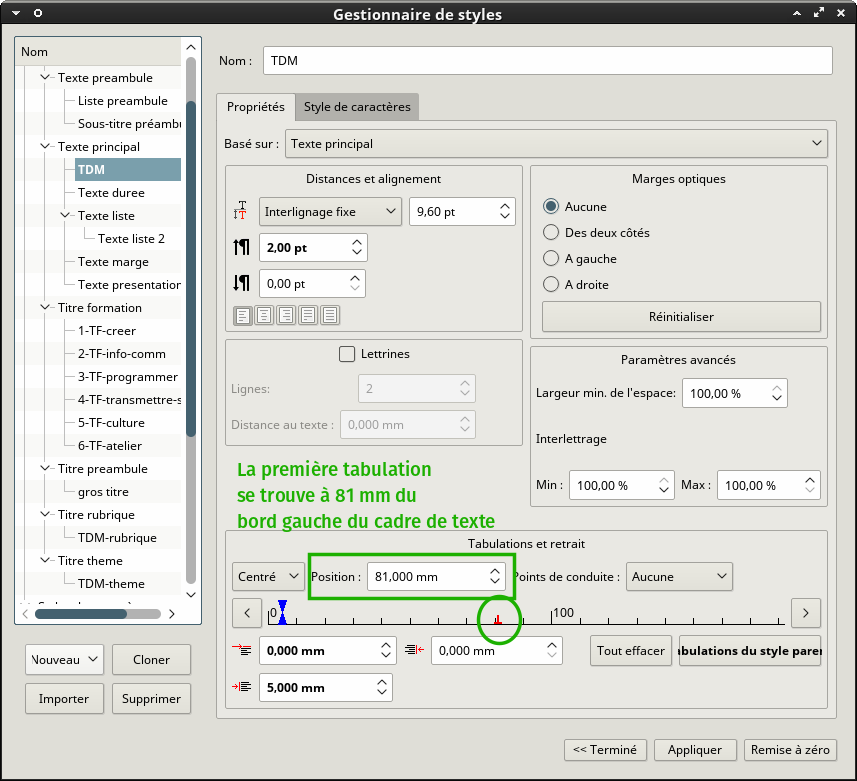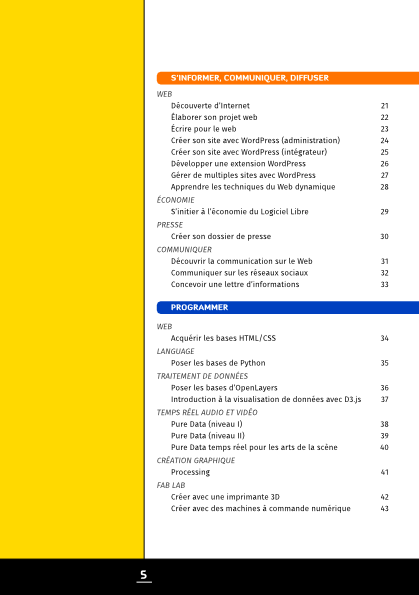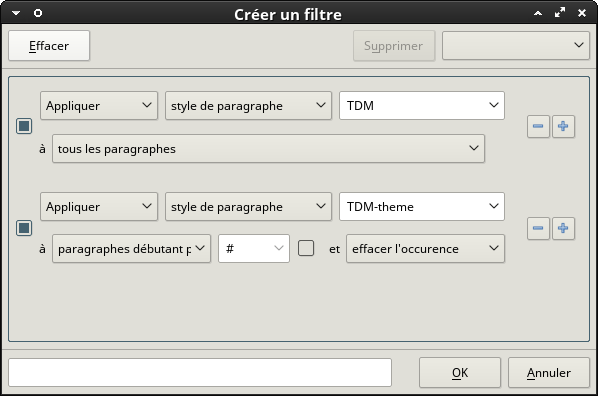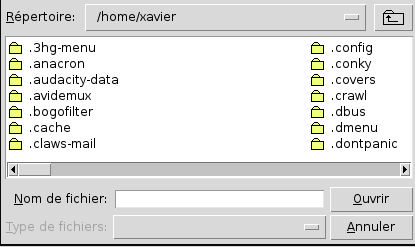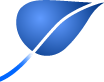Scribus est un fabuleux logiciel libre de mise en page (oui, fabuleux, j’assume !) même s’il souffre encore de manques (en passe de disparaître, la prochaine version est encore plus fabuleuse). Par exemple, la création d’une table des matières est lourde et peu pratique. Voir l’article Réaliser une table des matières que j’avais écrit il y a presque quatre ans (et que je remets sur ce blog) et qui n’a, malheureusement, pas pris une ride.
Ayant quelques compétences en programmation et connaissant un peu le format SLA (Scribus Layout), le format de travail de Scribus, je me suis dit qu’on pouvait automatiser la recherche de titres. J’ai donc écrit un script Perl qui extrait tous les titres ayant un style clairement identifié.
Pourquoi Perl et pas Python, le langage de prédilection des extensions de Scribus ? Déjà, je connais mieux Perl que Python et j’avais une contrainte de temps. D’autre part, le format SLA est amené à évoluer d’ici la sortie de Scribus 1.6 de même que le moteur interne de scripts. Enfin, le script que je vous présente là est indépendant de Scribus, vu qu’il lit directement le SLA (qui n’est autre que du XML). Ce script est donc une solution intermédiaire, temporaire. À la sortie quelqu’un (moi peut-être) sera toujours à temps de s’atteler à la tâche (si le mécanisme de table des matières n’a pas été amélioré d’ici-là).
Conditions de base
Lorsque vous réalisez votre maquette, vous devez insérer vos titres dans des cadres de textes séparés du reste et surtout, non liés. Vous devez appliquer un style de paragraphe directement sur le cadre de texte.
Vous pouvez insérer des retours à la ligne (Maj + Entrée), c’est-à-dire, sans changement de paragraphe. Cela peut servir à mieux présenter un titre sur plusieurs lignes. Le script concatène les différentes lignes.
Enfin, vous pouvez utiliser plusieurs styles différents pourvu qu’ils aient une partie du nom commune (c’est le cas dans l’exemple ci-dessous).
Enfin, pour la bonne exécution du script, vous devez avoir installé l’interpréteur Perl (c’est le cas par défaut sous Linux), ainsi que le module XML::DOM.
Le script
#!/usr/bin/perl -w
use strict;
use Data::Dumper;
use utf8;
# Chargement du module XML::DOM pour parser du XML
use XML::DOM;
# Création de l'objet parser et chargement du fichier XML passé en paramètre
my $parser = new XML::DOM::Parser;
my $doc = $parser->parsefile(shift);
# Sélection des éléments de type PAGEOBJECT et calcul de leur nombre
my $frameobject = $doc->getElementsByTagName("PAGEOBJECT");
my $n = $frameobject->getLength;
# Une table de hachage pour accueillir la table des matières
my %tdm = ();
# Tri des PAGEOBJECT
for (my $i = 0; $i getAttribute ("PSTYLE");
# S'il ne contient pas -TF- on passe au suivant
next unless ($style =~ m/-TF-/);
# Sinon on récupère le numéro de la page (OwnPage)
my $pageNum = $node->getAttribute ("OwnPage") + 1; # Attention OwnPage commence à 0
# Ainsi que les sous-éléments de type ITEXT.
# S'il y a des retours à la ligne (Maj + Entrée) il y a plusieurs ITEXT
# qu'il nous faut concaténer
my $itext = $node->getElementsByTagName("ITEXT");
my $nt = $itext->getLength;
my $title = "";
for (my $j = 0; $j item($j);
# Pour une obscure raison, le texte est stocké dans un paramètre CH
$title .= $t->getAttribute("CH")." ";
}
# Encodage du texte en UTF-8
utf8::encode($title);
# Les titres seront automatiquement classés par leur numéro de page
# Pour cela il faut que ces numéros soient classés dans le bon ordre.
# On rajoute un zéro pour les numéros inférieurs à 10.
$pageNum = sprintf("%.2u", $pageNum);
# L'affectation du titre dans la table de hachage trie automatiquement
# par numéro de page
$tdm{$pageNum} = $title;
}
# Réécriture propre de la table des matières
foreach my $k (sort(keys(%tdm)))
{
printf("%s\\t%u\\n", $tdm{$k}, $k);
}
Quelques explications de codage :
- lignes 1 à 7, en-tête assez classique d’un script Perl : à noter le chargement du module Data::Dumper, indispensable au débug et XML::DOM, indispensable pour la suite ;
- ligne 11 : la fonction shift récupère automatiquement le premier argument passé en ligne de commande et le supprime, de sorte qu’un nouvel appel à shift donnera le suivant ;
- ligne 14 : dans le format SLA, les cadres sont des nœuds PAGEOBJECT, c’est donc ceux-là uniquement qu’il faut rechercher ;
- ligne 27 : on récupère le style de paragraphe (PSTYLE) du cadre ;
- ligne 30 : si le nom du style ne contient pas la chaîne de caractères recherchée (je veux ici récupérer les styles nommés 1-TF-creer, 2-TF-info-comm, 3-TF-programmer, etc.) on force la fin du tour de boucle (on passe au cadre suivant) ;
- ligne 33 : sinon, on extrait le numéro de page (attribut OwnPage) en ajoutant 1, la première page ayant le numéro 0 (ah, ces informaticiens
 ) ;
) ;
- lignes 38 à 47 : le contenu du cadre de texte se trouve dans des nœuds de type ITEXT : la boucle permet de les mettre bout à bout (ne pas oublier l’ajout d’une espace pour éviter que les mots des différentes lignes ne se touchent (ligne 46)) ;
- ligne 50 : encodez le titre ainsi généré en UTF-8 pour une bonne gestion des caractères accentués (entre-autres) ;
- ligne 59 : on copie le titre trouvé dans la table de hachage avec comme clé le numéro de page (ce qui interdit d’avoir deux titres sur la même page, il faudrait pour cela créer un tableau) ;
- lignes 62 à 66 : la table de hachage est trié suivant ses clés (donc, les numéros de page) et, pour chacune, on affiche le titre suivi du numéro de page séparés par une tabulation.
Créer la table des matières
Passons à l’action. Enregistrez ce script dans un fichier nommé, par exemple, tdm-sla.pl. Ajoutez-lui les droits d’exécution :
chmod +x tdm-sla.pl
Puis exécutez-le en passant en argument votre document Scribus. L’affichage de la table des matières se fait sur la sortie standard, donc, redirigez-la vers un fichier texte.
./tdm-sla.pl document.sla > tdm.txt
Dans Scribus il ne vous reste plus qu’à créer un cadre de texte et insérer ce texte.
Un style pour les entrées de la table
Dernière étape : créer un style de paragraphe pour les entrées de la table des matières. Dans Scribus allez dans le gestionnaire de styles (Édition → Styles) et créez un style nommé TDM (par exemple).
Il faut gérer la tabulation que le script insère entre le titre et le numéro de page. Cliquez sur la ligne graduée en bas pour créer une tabulation. Vous pouvez en saisir une valeur précise dans le champ prévu à cet effet (dans le rectangle vert sur la capture ci-dessous). Vous pouvez également choisir l’alignement du numéro de page (liste déroulante à gauche de la position de la tabulation). Ici, les numéros de page seront centrés.
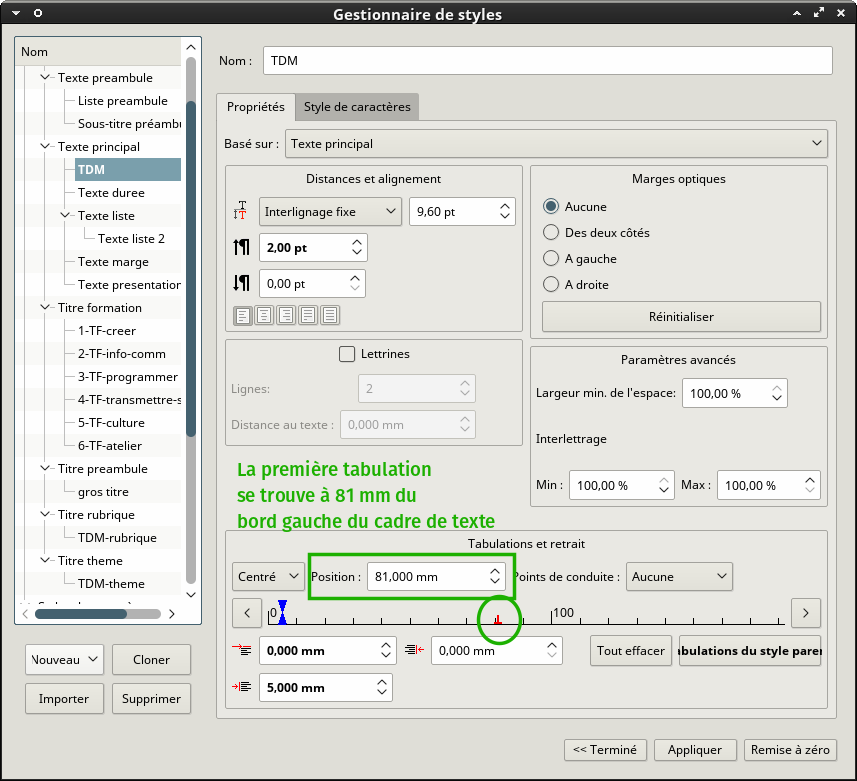
En personnalisant un peu le script ci-dessus j’ai donc pu extraire plusieurs niveaux de titres et générer automatiquement la table des matières donc voici un extrait ci-dessous. Il s’agit du catalogue de formations d’Artefacts, encore en cours d’élaboration (mais la sortie est imminente).
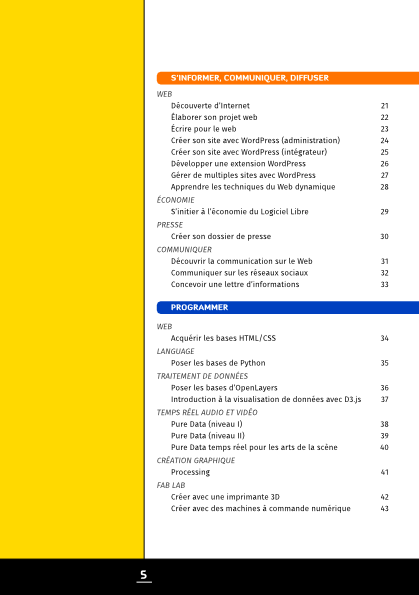
Astuce : si vous souhaitez extraire plusieurs niveaux de titre (donc à partir de cadres de textes de styles différents) il faut d’abord les gérer dans le script. Vous pouvez ajouter un symbole en début de ligne pour distinguer ces différents niveaux. Par exemple, vous ajoutez un dièse devant les titres de rubrique.
Ensuite, dans Scribus, vous pouvez importer votre table des matières comme texte avec filtrage (plutôt que texte simple). Définissez ensuite des filtres comme ceci.
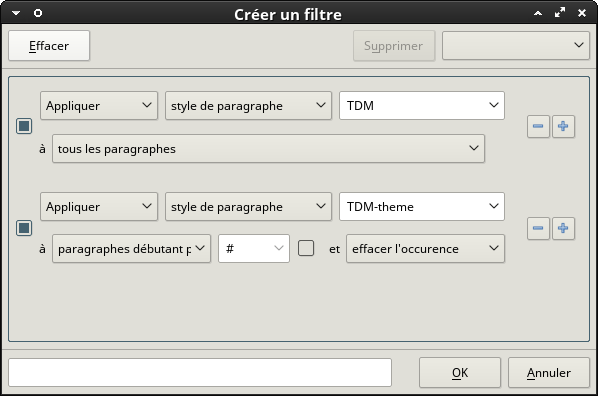
Cet article Scribus – table des matières avec un script est publié sous licence CC By-SA 4.0 par Dimitri Robert sur Formation logiciel libre - Reprenez le contrôle de votre informatique !.

Original post of Dimitri Robert.Votez pour ce billet sur Planet Libre.

 ) ;
) ;